http://www.linuxidc.com/Linux/2011-05/36374.htm
网络详细介绍
http://blog.csdn.net/xifeijian/article/category/1493871
情景描述:系统产生大量“Too many open files”
原因分析:在服务器与客户端通信过程中,因服务器发生了socket未关导致的closed_wait发生,致使监听port打开的句柄数到了1024个,且均处于close_wait的状态,最终造成配置的port被占满出现“Too many open files”,无法再进行通信。
close_wait状态出现的原因是被动关闭方未关闭socket造成,如附件图所示:
解决办法:有两种措施可行
一、解决:
原因是因为调用ServerSocket类的accept()方法和Socket输入流的read()方法时会引起线程阻塞,所以应该用setSoTimeout()方法设置超时(缺省的设置是0,即超时永远不会发生);超时的判断是累计式的,一次设置后,每次调用引起的阻塞时间都从该值中扣除,直至另一次超时设置或有超时异常抛出。
比如,某种服务需要三次调用read(),超时设置为1分钟,那么如果某次服务三次read()调用的总时间超过1分钟就会有异常抛出,如果要在同一个Socket上反复进行这种服务,就要在每次服务之前设置一次超时。
二、规避:
调整系统参数,包括句柄相关参数和TCP/IP的参数;
注意:
/proc/sys/fs/file-max 是整个系统可以打开的文件数的限制,由sysctl.conf控制;
ulimit修改的是当前shell和它的子进程可以打开的文件数的限制,由limits.conf控制;
lsof是列出系统所占用的资源,但是这些资源不一定会占用打开文件号的;比如:共享内存,信号量,消息队列,内存映射等,虽然占用了这些资源,但不占用打开文件号;
因此,需要调整的是当前用户的子进程打开的文件数的限制,即limits.conf文件的配置;
如果cat /proc/sys/fs/file-max值为65536或甚至更大,不需要修改该值;
若ulimit -a ;其open files参数的值小于4096(默认是1024), 则采用如下方法修改open files参数值为8192;方法如下:
1.使用root登陆,修改文件/etc/security/limits.conf
vi /etc/security/limits.conf 添加
xxx - nofile 8192
xxx 是一个用户,如果是想所有用户生效的话换成 * ,设置的数值与硬件配置有关,别设置太大了。
#<domain> <type> <item> <value>
* soft nofile 8192
* hard nofile 8192
#所有的用户每个进程可以使用8192个文件描述符。
2.使这些限制生效
确定文件/etc/pam.d/login 和/etc/pam.d/sshd包含如下行:
session required pam_limits.so
然后用户重新登陆一下即可生效。
3. 在bash下可以使用ulimit -a 参看是否已经修改:
一、 修改方法:(暂时生效,重新启动服务器后,会还原成默认值)
sysctl -w net.ipv4.tcp_keepalive_time=600
sysctl -w net.ipv4.tcp_keepalive_probes=2
sysctl -w net.ipv4.tcp_keepalive_intvl=2
注意:Linux的内核参数调整的是否合理要注意观察,看业务高峰时候效果如何。
二、 若做如上修改后,可起作用;则做如下修改以便永久生效。
vi /etc/sysctl.conf
若配置文件中不存在如下信息,则添加:
net.ipv4.tcp_keepalive_time = 1800
net.ipv4.tcp_keepalive_probes = 3
net.ipv4.tcp_keepalive_intvl = 15
编辑完 /etc/sysctl.conf,要重启network 才会生效
/etc/rc.d/init.d/network restart
然后,执行sysctl命令使修改生效,基本上就算完成了。
------------------------------------------------------------
修改原因:
当客户端因为某种原因先于服务端发出了FIN信号,就会导致服务端被动关闭,若服务端不主动关闭socket发FIN给Client,此时服务端Socket会处于CLOSE_WAIT状态(而不是LAST_ACK状态)。通常来说,一个CLOSE_WAIT会维持至少2个小时的时间(系统默认超时时间的是7200秒,也就是2小时)。如果服务端程序因某个原因导致系统造成一堆CLOSE_WAIT消耗资源,那么通常是等不到释放那一刻,系统就已崩溃。www.linuxidc.com 因此,解决这个问题的方法还可以通过修改TCP/IP的参数来缩短这个时间,于是修改tcp_keepalive_*系列参数:
tcp_keepalive_time:
/proc/sys/net/ipv4/tcp_keepalive_time
INTEGER,默认值是7200(2小时)
当keepalive打开的情况下,TCP发送keepalive消息的频率。建议修改值为1800秒。
tcp_keepalive_probes:INTEGER
/proc/sys/net/ipv4/tcp_keepalive_probes
INTEGER,默认值是9
TCP发送keepalive探测以确定该连接已经断开的次数。(注意:保持连接仅在SO_KEEPALIVE套接字选项被打开是才发送.次数默认不需要修改,当然根据情形也可以适当地缩短此值.设置为5比较合适)
tcp_keepalive_intvl:INTEGER
/proc/sys/net/ipv4/tcp_keepalive_intvl
INTEGER,默认值为75
当探测没有确认时,重新发送探测的频度。探测消息发送的频率(在认定连接失效之前,发送多少个TCP的keepalive探测包)。乘以tcp_keepalive_probes就得到对于从开始探测以来没有响应的连接杀除的时间。默认值为75秒,也就是没有活动的连接将在大约11分钟以后将被丢弃。(对于普通应用来说,这个值有一些偏大,可以根据需要改小.特别是web类服务器需要改小该值,15是个比较合适的值)
【检测办法】
1. 系统不再出现“Too many open files”报错现象。
2. 处于TIME_WAIT状态的sockets不会激长。
在 Linux 上可用以下语句看了一下服务器的TCP状态(连接状态数量统计):
netstat -n | awk '/^tcp/ {++S[$NF]} END {for(a in S) print a, S[a]}'
http://blog.csdn.net/xifeijian/article/details/44284675
1.服务器异常
如果服务器出了异常,十之八九都是以下两种情况:
1.服务器保持了大量TIME_WAIT状态
2.服务器保持了大量CLOSE_WAIT状态
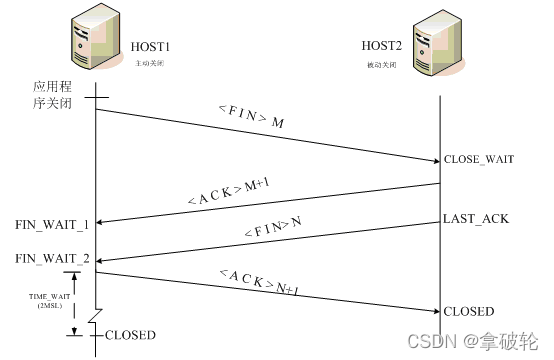
因为linux分配给一个用户的文件句柄是有限的,而TIME_WAIT和CLOSE_WAIT两种状态如果一直被保持,那么意味着对应数目的通道就一直被占着,一旦达到句柄数上限,新的请求就无法被处理了,接着应用程序可能返回大量Too Many Open Files异常。
2.Close_Wait引发的问题
Close_Wait会占用一个连接,网络可用连接小。数量过多,可能会引起网络性能下降,并占用系统非换页内存。 尤其是在有连接池的情况下(比如HttpRequest)
会耗尽连接池的网络连接数,导致无法建立网络连接。
3.解决方法
下面来讨论下这两种情况的处理方法,优化系统内核参数解决TIME_WAIT可能很容易,可以通过修改/etc/sysctl.conf文件解决;
但是应对CLOSE_WAIT的情况还是需要从程序本身出发。因为发生TIME_WAIT的情况是服务器自己可控的,要么就是对方连接的异常,要么就是自己没有迅速回收资源,总之不是由于自己程序错误导致的。从上面的图可以看出来,如果一直保持在CLOSE_WAIT状态,那么只有一种情况,就是在对方关闭连接之后服务器程序自己没有进一步发出FIN信号,一般原因都是TCP连接没有调用关闭方法。换句话说,就是在对方连接关闭之后,程序里没有检测到,或者程序压根就忘记了这个时候需要关闭连接,于是这个资源就一直被程序占着。这种情况,通过服务器内核参数也没办法解决,服务器对于程序抢占的资源没有主动回收的权利,除非终止程序运行,一定程度上,可以使用TCP的KeepAlive功能,让操作系统替我们自动清理掉CLOSE_WAIT连接。
返回结果范例如下:
ESTABLISHED 1423
FIN_WAIT1 1
FIN_WAIT2 262
SYN_SENT 1
TIME_WAIT 962




















 6258
6258











 被折叠的 条评论
为什么被折叠?
被折叠的 条评论
为什么被折叠?








